Приложение за фоторедактор Prisma - поглед към живота през призмата на изкуството
Приложение Prisma: нашите инструкции ще ви кажат как да изтеглите приложението за снимки Prisma безплатно и ще прочетете кратък преглед на всички негови функции. Ако не сте чували за програмата Prisma преди и след като сте видели снимка с такъв знак в Instagram (Instagram), сте се чудили какво е това, в нашата статия ще ви разкажем всичко, което знаем за програмата. Приложението Prisma е редактор на снимки. Той е създаден от руски разработчици съвсем наскоро. Естествено, първият магазин, в който се появи приложението, беше App Store. Това се случи на 11 юни 2016 г. Само след една седмица приложението Pry беше инсталирано 30 000 пъти. И на 12 август броят на потребителите достигна 50 милиона! Приложението за снимки Prisma (Prisma) може да бъде изтеглено безплатно, което работи за бързото му разпространение сред потребителите.
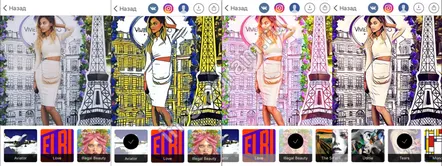
Как работи Prisma
Как работи Prisma - правите снимка, избирате филтър и след това невронните мрежи обработват изображението, повече за това. Принципът на работа на програмата Prisma се основава на използването на изкуствен интелект. Човек прави снимка, която се изпраща на един от сървърите. Там се обработва от изкуствена невронна мрежа и се връща в нов вид. Това е различно от простото прилагане на филтри. Картината се анализира от приложението Prisma и се „прерисува“ наново, като се вземат предвид основните характеристики на стила на рисуване на този или онзи художник. Освен стилове на художници, Призма предлага и например комикси. Приложението непрекъснато добавя нови филтри. Към момента те вече са 36 в приложението Призма. Не можете сами да добавяте нови стилове, но можете да предложите вашите опции. Съответно, за да изпробвате новия стил в приложението, трябва да актуализирате Prism, особено след като можете да изтеглите програмата за обработка на снимки безплатно.
Prisma филтър в Instagram
Prism филтрираInstagram стана мега популярен за много кратко време, с тях вашият личен Instagram ще стане още по-красив и ще даде нова вълна от абонати. С обичайното наслагване на филтри изображението се променя по един и същи начин всеки път. Prizma използва по-сложни технологии. Изкуствените неврони на Prism образуват система, която може бързо да обработва входящите сигнали и да дава сложни отговори.
Когато създавате традиционни програми, трябва да създадете определени алгоритми, тоест да анализирате всички възможни заявки и да програмирате възможните отговори на тях. И невронната мрежа се преподава в Prisma. Няма нужда да задавате правила предварително. На системата се дават няколко проби за обработка, докато програмата открие основните характеристики на стила и започне да ги прилага към други изображения. И резултатът е непредвидим. Всеки филтър в приложението Prisma може да бъде чудесен за един кадър и да съсипе друг. Сравнете например оригинала и това, което се е получило:

Това прави използването на Prisma още по-интересно. Instagram обаче не страда особено от своите слабости, тъй като програмата Prism няма собствена мрежа за публикуване на снимки там: единственият начин да споделите резултатите в Prism е да публикувате в други социални мрежи.
Prisma редактор на снимки онлайн
Prisma фоторедактор онлайн — наскоро приложението може да обработва снимки без интернет, тази възможност вече е достъпна на 2 платформи (iPhone, Android).
Откъде дойде идеята за приложението Prisma?
Според автора на проекта идеята за програмата Prisma "лежеше на повърхността". Освен това той много обичаше да посещава художествени галерии и да изучава стиловете на европейски и руски художници. Този интерес съвпадна с общото увлечение по графичните редактори, което логично доведе до появата на приложението Prism.
Призмаизтегляне на редактор на снимки
Можете да изтеглите редактора на снимки Prisma от нашите инструкции, ние ще предоставим цялата подробна информация как да го изтеглите на iPhone, Android и компютърни смартфони.
Prism за iPhone (IOS) изтеглете приложението
Изтеглете Prisma на iPhone - с нашите инструкции стъпка по стъпка няма да е трудно, както вече беше споменато по-горе, на първо място стана възможно да изтеглите версията Prisma за IOS от App Store на iPhone. Отивате там и намирате приложението. След това щракнете върху „Инсталиране“ и изчакайте Prisma да се пусне, можете да прочетете повече тук.
Отваряте го и влизате в приложението Prism.
Съгласете се или не с различни условия и оферти като достъп до камера.
След това започваме да разбираме какво е тук като в Призма. Като начало трябва да отидете в настройките на Prism. Там можете например да деактивирате добавянето на лого или запазването на снимка.
След като си поиграем с настройките на Prisma, правим снимка. Ако наблизо няма нищо, което си струва да се поправи, изберете от галерията.
Разширяваме картината или оставяме всичко както е и отиваме по-далеч - до избора на филтъра.
Щракваме върху определен или просто върху всичко подред. Последното е още по-добро. В крайна сметка, ако ефектът от филтрите в Instagram е доста предвидим и не променя изображението толкова много, тогава приложението Prism може да превърне безвреден пейзаж в цветен хаос. С приложението Prisma често е трудно да познаете към коя снимка да приложите.
След това споделяме снимки от Prisma. На iPhone ще видите няколко бутона: споделяне във VK, Instagram, FB или просто споделяне. Без да броим бутона "запази в телефона". Кликнете върху символа, който показва социалната мрежа, от която се нуждаем, и споделете.
Но побързай, ако искашоригинален С всеки час става все по-трудно и по-трудно да го правиш. В крайна сметка приложението Prism iPhone се използва от потребителите, вероятно твърде активно.
Изтеглете Prisma за Android
Най-накрая потребителите изчакаха: Prisma може да бъде изтеглена на Android. Това беше дългоочаквано събитие, така че бързият растеж на изтеглянията не ме накара да чакам дълго. Как да изтеглите Prisma за Android:
Отидете в Play Market и потърсете Prism. Вие инсталирате Подробни инструкции тук.
Едно от предимствата на Prisma е нейната простота.
Влезе, щракна върху големия бял кръг отдолу и направи снимка на нещо. Някои модели обаче може да имат проблеми. Все пак изискванията към камерата са доста високи.
Но не позволявайте на подобни проблеми да объркват никого! Търсим снимка в галерията. За да отидете в галерията, трябва да кликнете върху малкото изображение на последната снимка от галерията на вашия телефон. След това последните 10 снимки ще се появят най-отдолу. Ако не изберете нищо сред тях, щракнете върху "отвори снимки" и отворете пълната галерия.
Преди това можете да отидете в настройките на Prism (колело най-вдясно). Някои потребители се оплакват, че опциите след всяка обработка в Prizma се записват на телефона и затрупват паметта. Това може да се премахне, като изключите функцията „Автоматично запазване на произведения на изкуството“.
От лявата страна на началния екран на Prisma има светкавица, която можете да познаете, че ще включи или изключи светкавицата.
В средата е превключвателят към предната камера.
Вие се занимавате с всичко, снимайте. Щраквайки върху съответния, преминавате към следващия етап. Тук можете да завъртите снимката на 90°, най-вероятно не е необходимо да завъртате снимката. Във всеки случай, каквото и да правите, е време да щракнете върху Напред.
След това го прекарвате през филтър,като щракнете върху един от тях (филтрите в Prism ще бъдат разположени под изображението). Ще отнеме няколко секунди, за да бъде обработена, след което можете да промените "липсващия" процент, като превъртите снимката наляво или надясно. Тогава ефектът на Prisma ще бъде изразен в по-голяма или по-малка степен.
Ако една опция не ви харесва, просто щракнете върху друг филтър за приложение на Prisma и изчакайте обработката. Ако не е същото, изберете следващото. И така, докато не намерите това, от което се нуждаете.
Тук няколко икони ще висят на екрана под картината. Instagram, стрелка и неясно нещо, което прилича на снимка на съзвездие, което означава "споделяне". Обикновено снимките, обработени в Prizma, се публикуват в Instagram, но можете да ги изпратите на стената на VKontakte или навсякъде другаде.
Ако нещо се обърка, опитайте да деинсталирате Prisma от телефона си или я изтеглете отново на Android безплатно.
Prisma photo editor изтегляне на компютър онлайн
Изтегляне на фоторедактор Prisma на компютър (PC) или обработка онлайн? Това е възможно само с аналози на програмата или с помощта на емулатор.
Планира се PC версия на Prisma. Във всеки случай Моисеенко прави такова обещание във Facebook в отговор на коментар на заинтересован потребител. А кога ще се случи не се знае, можете да следите новините тук.
Ако такава версия съществуваше, тогава ще трябва да изтеглите инсталационния файл на Prisma от нашия сайт на вашия компютър, да го стартирате и най-вероятно да преминете през минималното разрешение.
Ако попадате в категорията на тези, които все още нямат достъп до Prism, абонирайте се за тази група и следете събитията. Надяваме се, че моментът, в който можете законно да изтеглите Prizma Photo Editor за всеки компютър с Windows, независимо дали е 7, 8, 9 или 10, ще дойде по-рано.
Приложение Prisma на Windows Phone
Все още не е възможно да изтеглите Prism на най-новата операционна система. Приложението Prisma за Windows Phone, подобно на Prisma за компютър, все още не е разработено. Все още дори няма уеб версия. Една от причините е, че камерите на повечето компютри не осигуряват достатъчно добро изображение. Телефонните камери вече са много по-добри.
Но мисля, че вече се досетихте как можете да инсталирате Prism на фона на Windows.
На Windows Phone процесът на инсталиране на Prisma обикновено е приблизително същият като на други телефони. И наборът от функции е подобен.
Аналози на Prism
Аналози на Prism - вече има много от тях, можете да научите за всички от нашата статия. Тези, които нямат устройство с Android или IOS, могат да опитат аналозите на Prisma. Най-близките програми до Prizma са Deepart.io и MLVCH (Malevich), Artisto и Vinci. Всички програми обработват снимки с помощта на невронни мрежи. Но има разлика.
Първо: услугата deepart.io съществува само онлайн, а MLVCH съществува само като приложение за IOS.
Второ: deepart има по-малко филтри от Prisma.
Трето: MLVCH има повече филтри и по-задълбочена обработка, но отнема повече време. И Deeppart също греши с това. Въпреки това е лесен за използване и резултатите не са разочароващи.
Четвърто: и в двата аналога на Prisma можете да направите само една снимка безплатно (при Malevich - една на ден). Вие трябва да платите за останалото.
Как да споделяте Prisma Instagram
Изображенията от програмата Prisma могат да се споделят в социалните мрежи (VK, Twitter, F, Instagram). Лесно е да се направи:
Нека се спрем по-подробно на това как да споделите снимката на Prisma в Instagram.
Правите снимка и я обработвате. Спираш се на варианта, който ти харесва. Имате икони точно там: просто споделяйте плюс иконата на Instagram (това е на Android) или VK, Facebook, Instagram и други отделно (наIOS).
Можете веднага да кликнете върху Instagram или да потърсите други социални мрежи. Можете да изпратите по пощата или SMS.
Ако изберете VKontakte, веднага ще имате възможност да изпратите снимка от Prisma на вашата стена, документи и т.н. Посочвате къде трябва да изпратите снимка от програмата Prisma, след което тя се появява на избраното място.
За да качите изображение от Prisma в Instagram, веднага щракнете върху съответния символ. В Instagram, между другото, можете също да приложите свои собствени филтри. Не е ли Мало, изведнъж трябва да направите някои цветове по-ярки или по-тъмни. След това, както обикновено, напишете нещо и го публикувайте. В долната част на изображението ще се покаже надписът „Prisma“, освен ако не решите да копаете в настройките и да отмените добавянето на името на програмата Prisma.
Освен в Instagram, хората споделят „творения“ от програмата Prism и в други социални мрежи.
Информационен партньорски сайт "prisman.ru"
